Siendo novato o con años de preparación, muchas veces la imagen perfecta que vemos ante nuestros ojos no se retrata de la misma forma en nuestra foto final. Sé que te has preguntado, “¿y ahora qué hago con el resultado?”
La fotografía, como el retoque, son disciplinas que se complementan; pero hoy, hablaremos un poco más sobre la segunda. Podemos realizar maravillas con un solo click y quiero dejarte algunas maneras prácticas para mejorar alguna fotografía dentro de Photoshop y potenciar el resultado.
Aprende a hacer Autorretratos geniales con tu teléfono
1. Usa el pincel como corrector
El retoque sirve para muchas cosas, pero su uso más conocido es el de corregir. ¿Menos sombras, un poco más de desenfoque? ¡Dalo por hecho!
Si no estás tan familiarizado con las miles de opciones que ofrece Photoshop puedes empezar con algo muy básico: el Pincel de historia (Y). Este te ayudará a focalizar los lugares donde solo deseas el efecto de forma muy rápida.
- Primero, abre tu imagen y realiza el efecto o ajuste que deseas. En mi caso utilicé curvas para subir las luces.
- Segundo, dirígete a tu ventana de “Historia” y selecciona el cuadrado al lado del efecto, luego regresa un paso (como en la imagen).

- Después, con el Pincel de Historia que está en tu ventana de herramientas, pinta las superficies que deseas que tengan el efecto.
- Finalmente, no te olvides de ajustar la opacidad o el modo de fusión (Luz suave o Aclarar). Esto te ayuda a corregir elementos básicos y específicos.

2. Modifica los colores
Tienes la toma perfecta, pero no es el color que necesitabas o simplemente ya no te agrada tanto por cómo se ve alguna prenda o prop que aparece en la foto. De hecho, en Photoshop se puede variar el tono y este tip seguro te lo facilita.
- Primero, debes seleccionar el área donde está el elemento que necesitas cambiar de color.
- Segundo, en la barra de “Menú” entras a “Selección-Gama de colores”.
- Aparecerá una ventana, con el gotero selecciona el color que deseas cambiar. Por ejemplo, acá seleccioné el amarillo e iba agregando tonos según como veía en la previsualización.
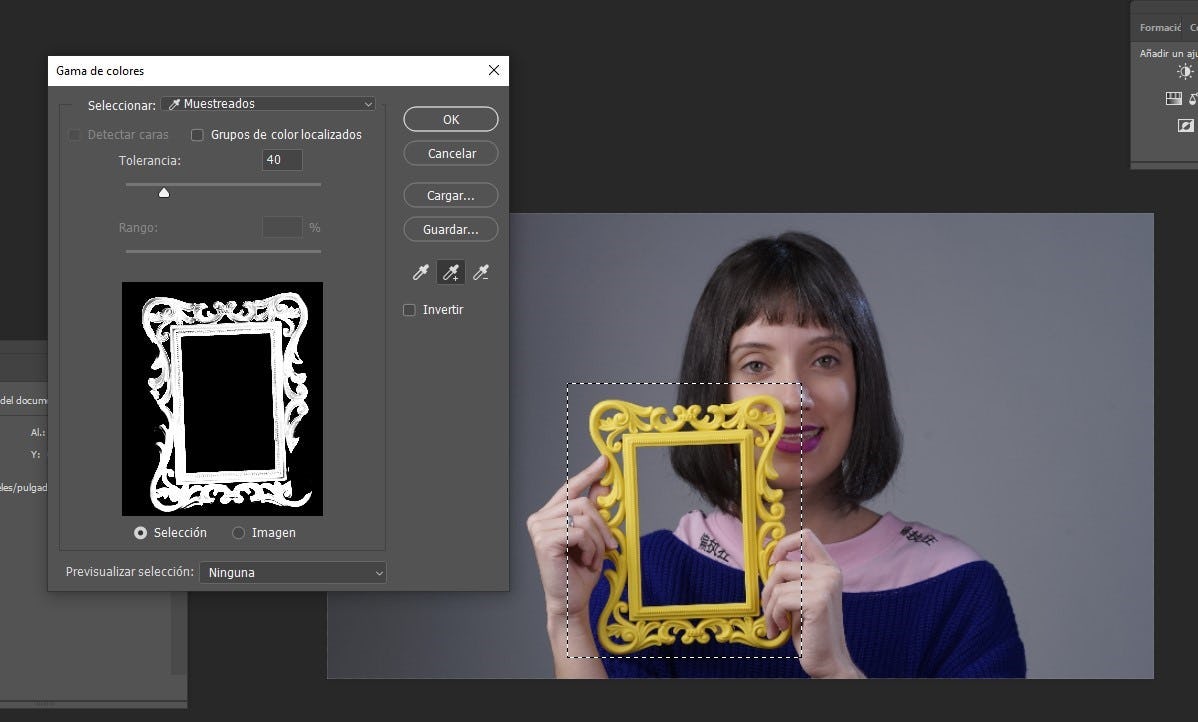
- Luego, en “Capas” creas una capa de ajuste de “Tono y Saturación”.
- Por último, solo modificas el tono al color que deseas y listo.

3. Agrega textura a la piel
Lo natural es que tengamos texturas en nuestra piel y puede ser que el maquillaje o la sobreexposición hayan quitado ese elemento en nuestra fotografía; pero buenas noticias, aún las podemos recuperar.
- Primero, creas una nueva capa encima de tu foto, dentro entras a “Edición-Rellenar”.
- Segundo, en la ventana que se abrió modificas el contenido a 50% gris y das click en “Ok”.
Obtén una Membresía Premiun y sigue aprendiendo desde casa
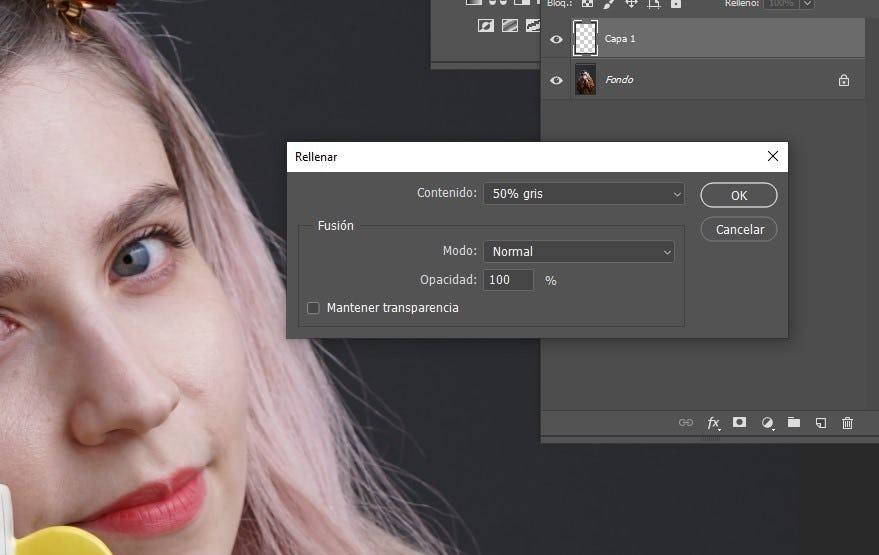
- Tercero, entras a “Filtros-Ruido-Añadir Ruido”. Agregas una cantidad del 20% y aceptar.
- Cuarto, ingresas nuevamente a “Filtros-Estilizar-Relieve”. Dentro debes de ajustar el ángulo del relieve con la dirección de la luz en la foto, luego das click en “Ok”.
- Quinto, la capa donde realizas los ajustes debes de colocarla en modo de fusión con luz suave.

- Por último, puedes seleccionar una “Máscara de Capa” en tu capa con la textura, y usar el borrador para eliminar las partes donde no deseas el efecto.
4. Consigue las mejores apps
Si somos honestos, el tiempo casi nunca está de nuestro lado. Por ello, si las ganas de subir una foto son más fuertes que tu paciencia para llegar a tu casa y editarla, te servirá mucho tener un batallón de aplicaciones en tu celular.
Existen numerosas apps, que si menciono todas nunca acabaría esta nota, pero les comparto mis favoritas y las que me han salvado más de una oportunidad: Snapseed, Lightroom y VSCO.
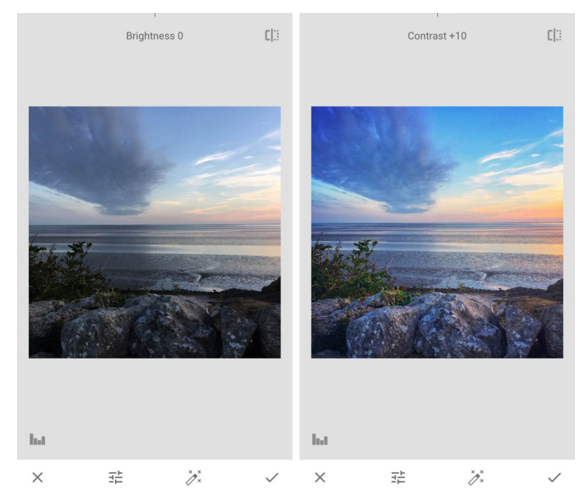
Son intuitivas y con muchas herramientas para indagar. Sé curioso y ordénalas en tu celular para tener un mejor control de cual te ayuda más, ya sea mejorando las luces o agregando texturas.
Descarga gratis estos 8 Presets exclusivos para Lightroom
Estos son solo cuatro consejos rápidos y eficaces para conseguir un cambio en tus fotos y mejorarlas; no obstante, el reto está en tu creatividad y cómo puedes usar las herramientas, miles de veces y de formas distintas para resultados únicos.
Espero que este acercamiento al retoque haya sido útil y empieces a aplicarlo. No te olvides que puedes revisar nuestros cursos de Retoque Fotográfico para indagar más en el tema.